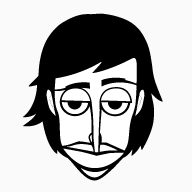苹果手机怎样录屏操作 苹果手机录屏操作步骤
更新时间:2023-05-23 11:10:56来源:系统城下载站浏览量:
苹果手机怎样录屏操作?随着手机功能的强大,给用户们的日常生活带来了超多便利。最近很多小伙伴想要通过录屏的方式,来分享东西给小伙伴。但是,对于录屏的具体操作还不是特别清楚。下面,小编就为你们带来了苹果手机录屏操作步骤,大家快来看看吧。
打开苹果手机设置,在页面中找到控制中心这一选项,点击进入。
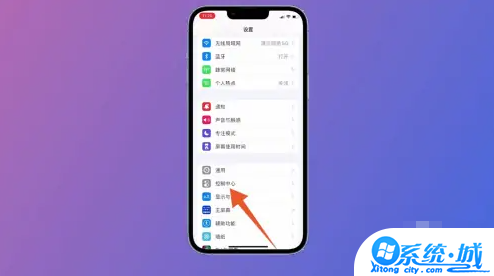
切换进入控制中心页面后,下滑找到屏幕录制,点击屏幕录制前的加号。
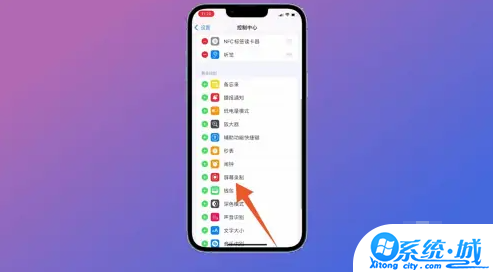
然后找到需要录屏的页面,从右上角下滑出一个功能页面,点击圆圈图标。
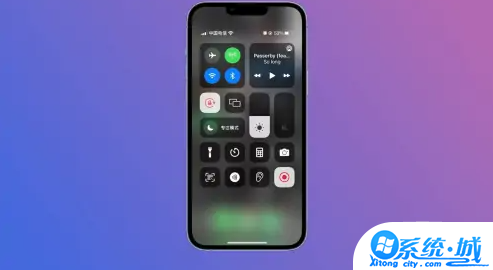
待圆圈变成红色即开始录制,点击页面左上角的闪动图标即可停止录屏。
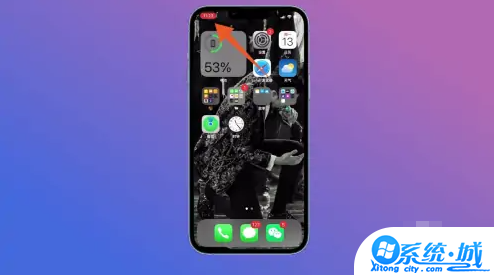
最后视频将会被保存进入相册,进入相册后即可看到录制的视频。
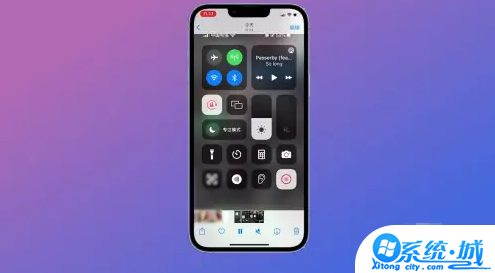
以上就是小编今天为你们带来的苹果手机录屏操作步骤啦,大家看明白了吗?想要进行录屏操作的小伙伴,快快动手尝试一下吧。
热门文章
- 大侠立志传军粮失窃任务攻略 大侠立志传军粮失窃任务如何做
- 《三角洲行动》药品使用方法 《三角洲行动》药品如何使用
- 妄想山海蜃龙抓捕攻略 妄想山海蜃龙如何抓捕
- 《第五人格》医生竹荫守护者皮肤获取方法 《第五人格》医生竹荫守护者皮肤如何获取
- 妄想山海葛巾紫花束配方获取攻略 妄想山海葛巾紫花束配方如何获取
- 棍武器怎么使用流星群侠传 棍武器如何使用流星群侠传
- 永劫无间双截棍横栏效果怎么发挥 永劫无间双截棍横栏效果如何发挥
- 饥荒新家园联机版如何更换角色 饥荒新家园联机版更换角色方法
- 《绝区零》阿琦协会纪念币光映怎么获得 《绝区零》阿琦协会纪念币光映如何获得
- 新天龙八部手游如何删除角色 新天龙八部手游删除角色方法
最新手机软件
- 1
- 2
- 3
-
4
自动连点器免费app

系统工具
下载 - 5
-
6
悟空遥控器app官网版

生活实用
下载 - 7
-
8
蜂鸟众包app老版本苹果版

生活实用
下载 -
9
饥饿鲨世界国际服无敌版

其他软件
下载 - 10